Att välja typsnitt och färger är avgörande för att ge din podcast en enhetlig och tilltalande design. Oavsett om du är nybörjare i podcast-världen eller redan har erfarenhet kan anpassningen av text och färger i Canva göra en stor skillnad. I den här guiden visar jag dig hur du använder effektiva typsnitt och färger i din podcast-design.
Viktigaste insikter
- Texten i din podcast-design kan anpassas individuellt.
- Canva erbjuder olika typsnitt och färgalternativ, även i den gratisversionen.
- Gruppering av texter kan underlätta redigeringen.
- Det finns funktioner för att göra texten visuellt tilltalande, såsom typsnittsstorlek, färg och justering.
Steg-för-steg-guide
Börja din designresa genom att logga in på ditt Canva-konto och öppna ett nytt projekt. Du har möjlighet att ange antingen en rubrik, en underrubrik eller helt enkelt en valfri text. Klicka på avsnittet "Text" och välj lämplig alternativ. Du kan själv designa all text och anpassa typsnitt samt färger individuellt. Här har du tillgång till ett brett utbud av typsnitt.
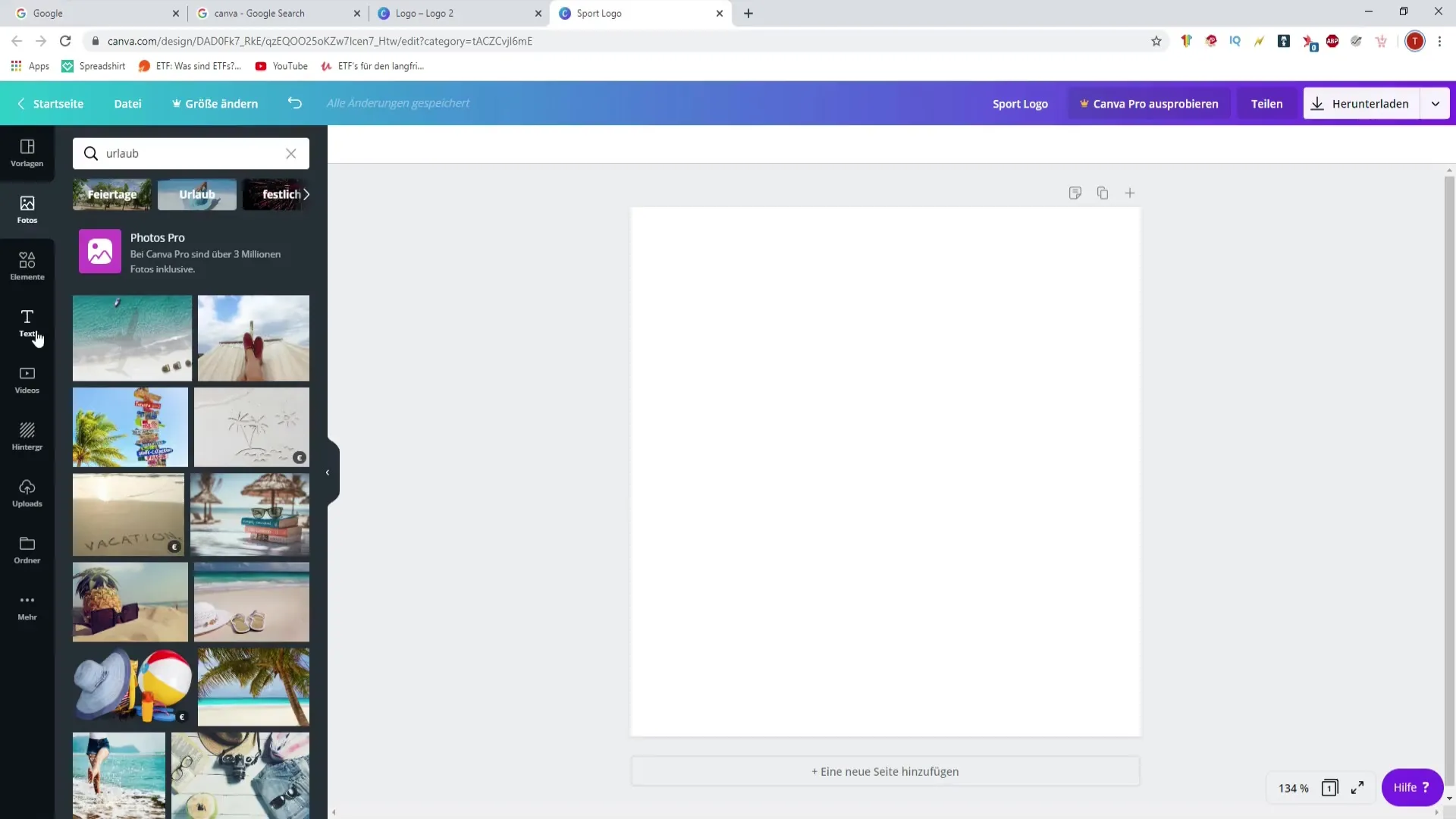
När du har matat in din text väljer du det typsnitt som passar dig bäst. I Canva finns det både gratis och premium-typsnitt. De premium-typsnitten är markerade med en liten kronsymbol. Därför bör du begränsa ditt val till de gratis typsnitten om du inte har en premium prenumeration.
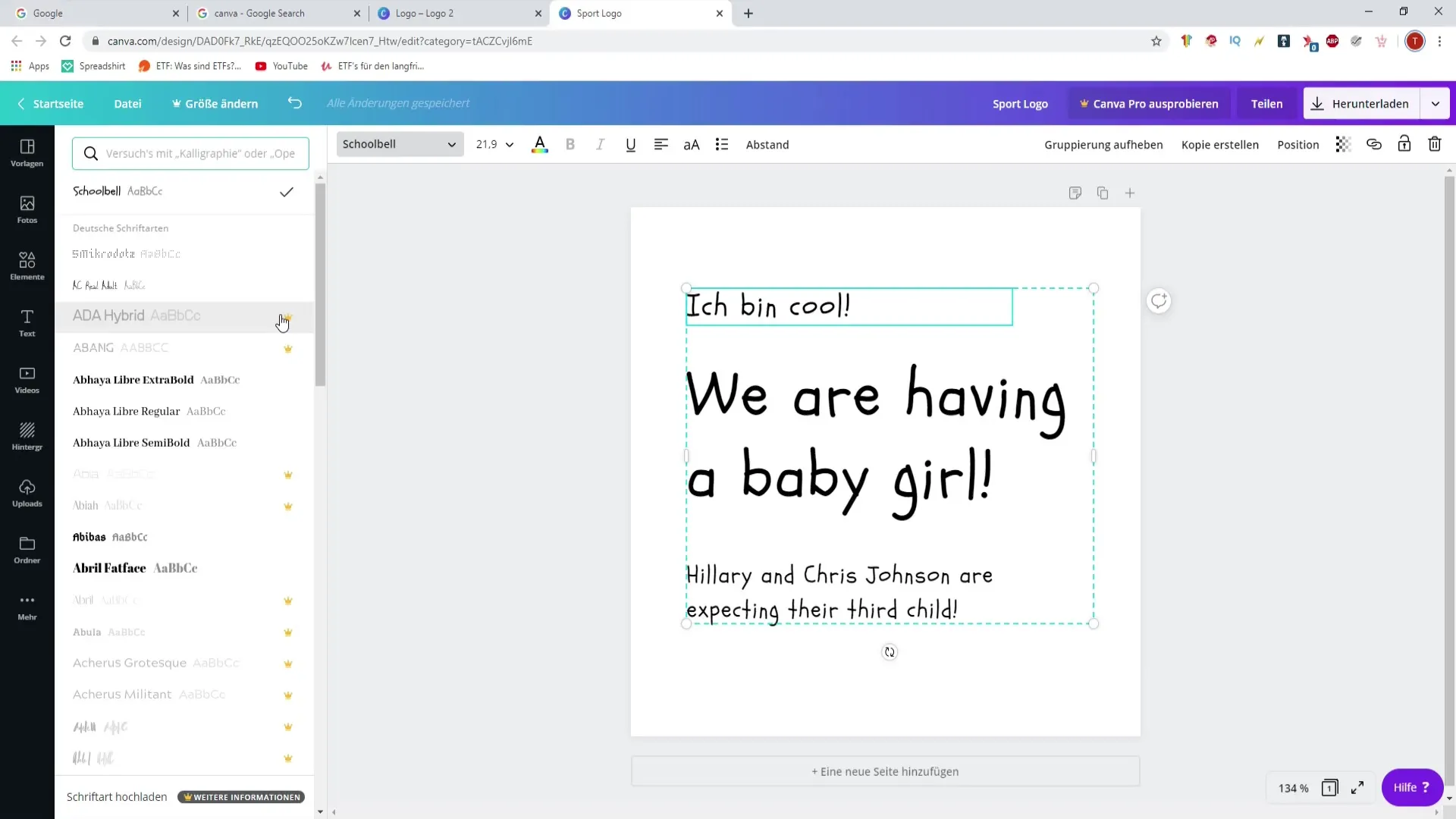
När du har valt ett typsnitt kan du också lägga till färger i din text. Klicka på "A"-symbolen i den övre menyn för att ändra textfärgen och välj en färg från paletten. Observera att utseendet på texten varierar beroende på typsnittet. Vissa typsnitt erbjuder färre alternativ för färg eller tyngd.
Om du vill ändra textstorleken kan du också göra det i den övre menyn. Välj en storlek som passar in i ditt designs helhetsaestetik. Se till att läsbarheten alltid är garanterad. Ett vanligt sätt att öka läsbarheten i dina texter är att göra texten fet eller understruken. Detta kan du också ställa in i menyn.
Formateringen av din text kräver ibland ytterligare justeringar. Du kan till exempel reglera radavståndet och bredden på raderna för att göra designen mer enhetlig. Du kan positionera vissa textelement i blockutjämning för att få dem att visas prydligt.
För att använda utrymmet och avståndet mellan texterna optimalt är det värt att också justera avstånden mellan de olika elementen. Detta ger en regelbunden placering och gör din text mer professionell.
Möjligheterna som Canva erbjuder är nästan obegränsade. Du kan positionera, gruppera eller justera transparensen för element. Om du till exempel vill ändra bakgrunden på en textblock kan du göra det utan problem.
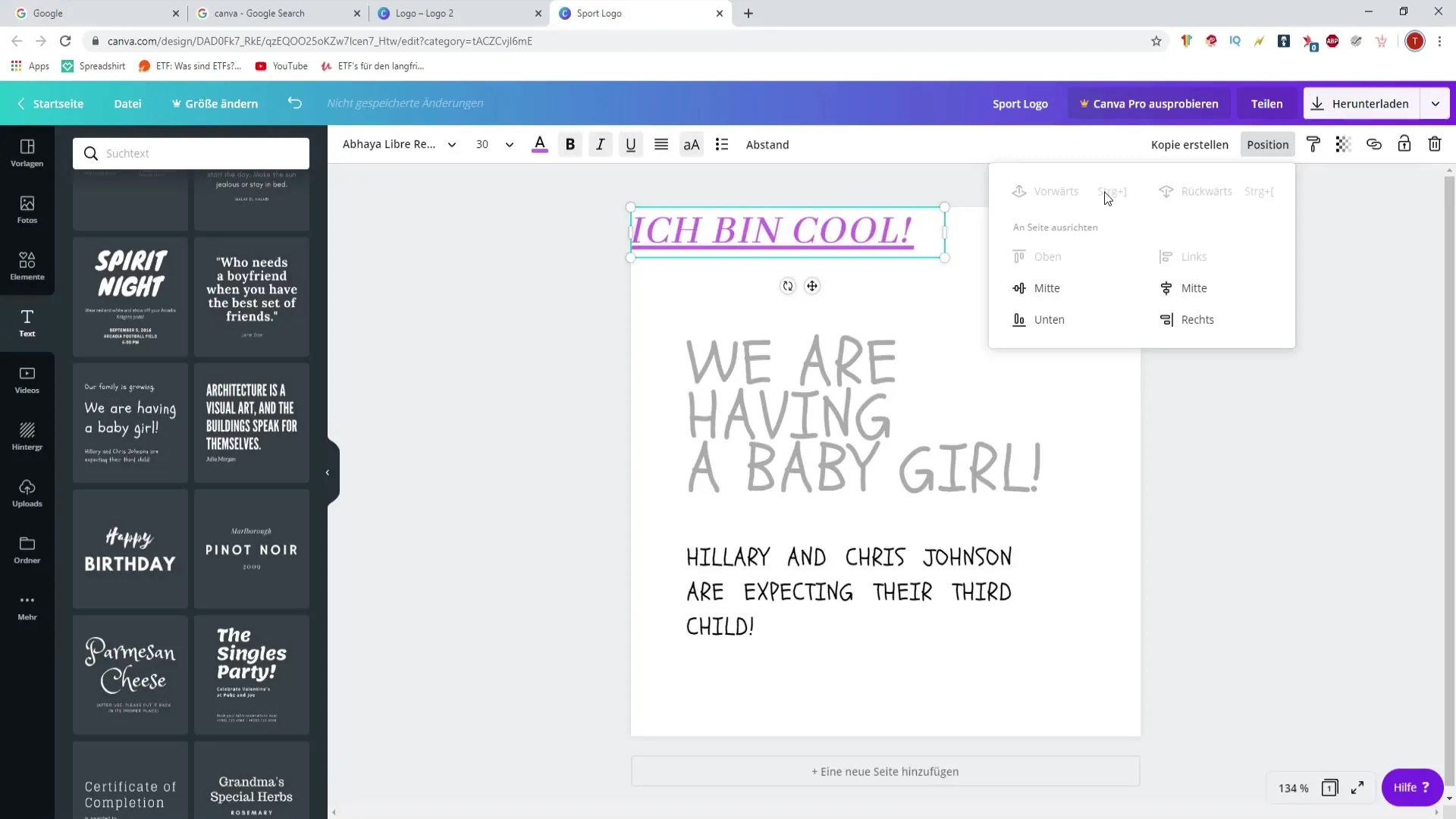
Och när du leker med färger kan du också anpassa olika grafiska element som du använder i din design. Dessa färger kan ändras på ett sätt som representerar din podcast-märke. När du kombinerar din text med färgade element skapar du en enhetlig bild.
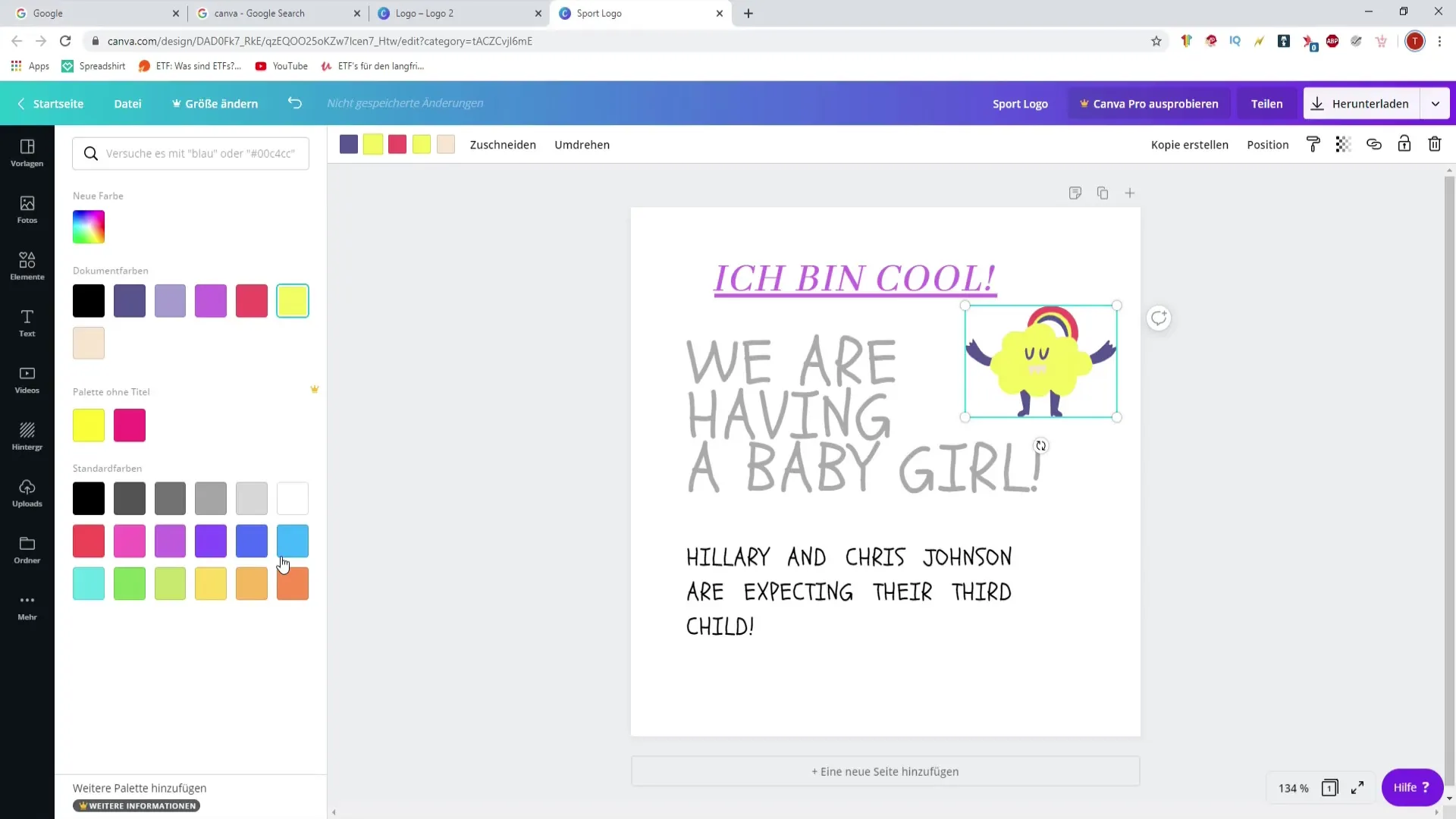
Dock kan uppladdade bilder i Canva inte justeras direkt med färger. Du kan bara positionera dem och ändra storlek. En separat handledning finns för att justera bilder och färgfilter, så håll utkik efter den.
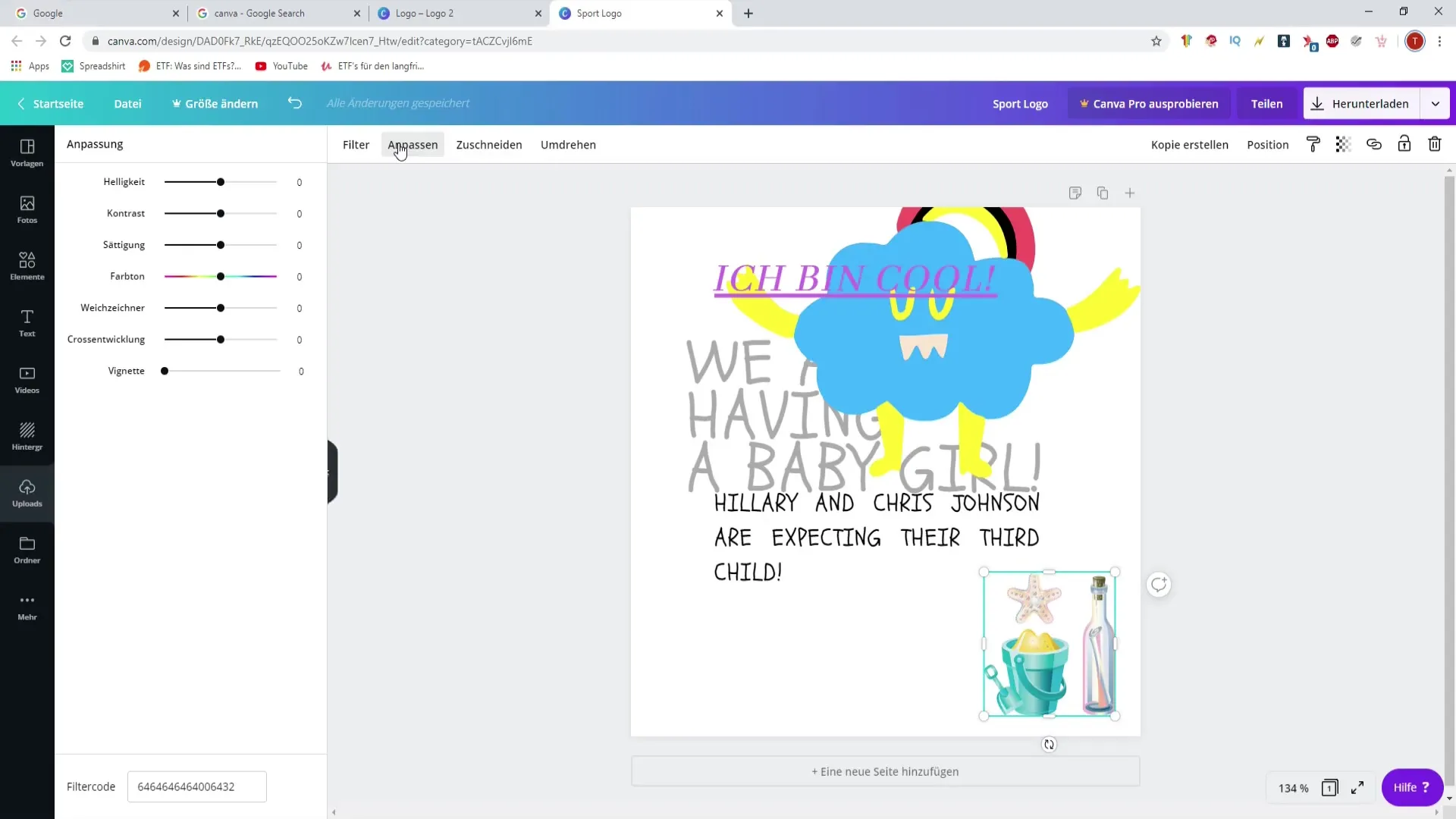
Sist men inte minst är det viktigt att veta att din podcasts design inte bara bör vara funktionell utan också tilltalande. För en perfekt framtoning bör samspelet mellan element och text vara harmoniskt. Lita på din kreativa instinkt och experimentera med olika designmöjligheter.
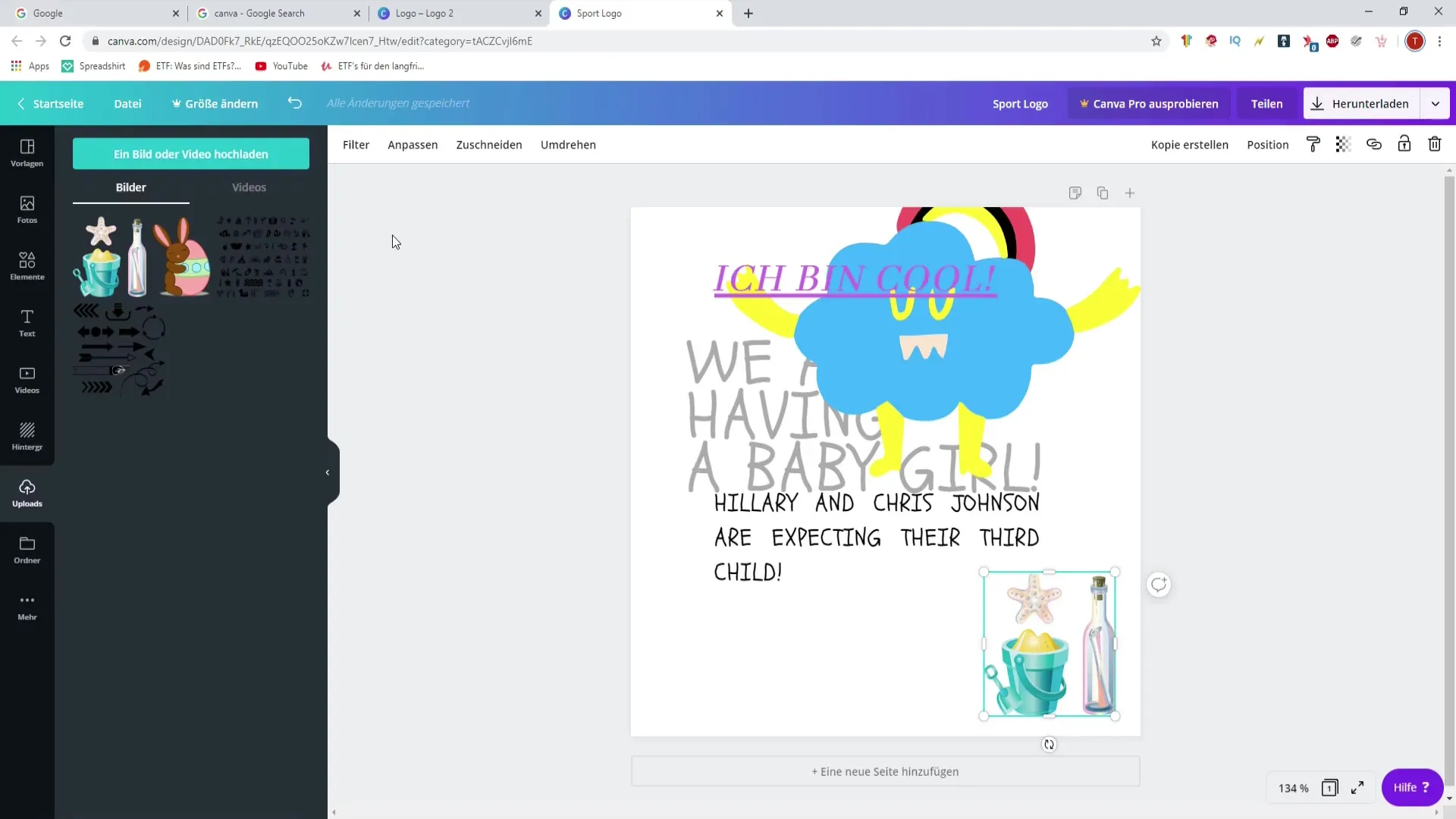
Summering
När du använder Canva för att utforma ditt podcast-innehåll finns det många möjligheter att kombinera olika typsnitt och färger. Denna guide bör hjälpa dig att skapa en tilltalande och professionell design för att sticka ut med din podcast.
Vanliga frågor
Hur hittar jag de bästa typsnitten för min podcast i Canva?Testa olika typsnitt och se till att de passar din podcasts varumärkesidentitet.
Kan jag också använda premium-typsnitt?Endast om du har en premiumprenumeration. Annars välj bland de gratis typsnitten.
Hur kan jag matcha färgerna i mina designer?Använd färgpaletten i Canva och se till att färgerna harmoniserar bra med varandra och passar ditt podcast-tema.
Vad ska jag göra om jag laddar upp en bild?Uppladdade bilder kan inte anpassas färgmässigt, men du kan ändra storlek och anpassa dem.
Var hittar jag handledningar för specifika Canva-funktioner?Det finns många online-resurser, handledningar och videor på plattformar som YouTube som kan hjälpa dig att lära dig alla Canvas funktioner.


